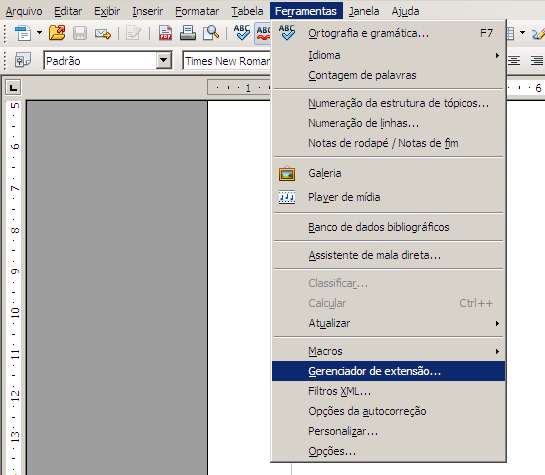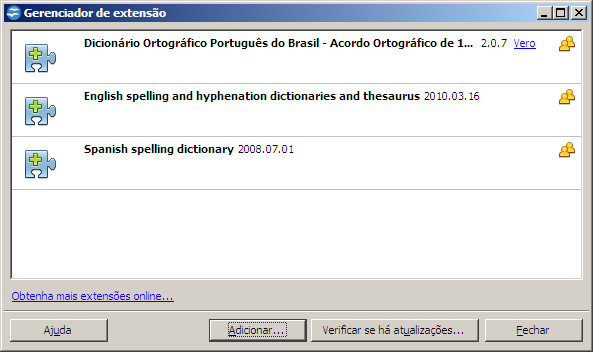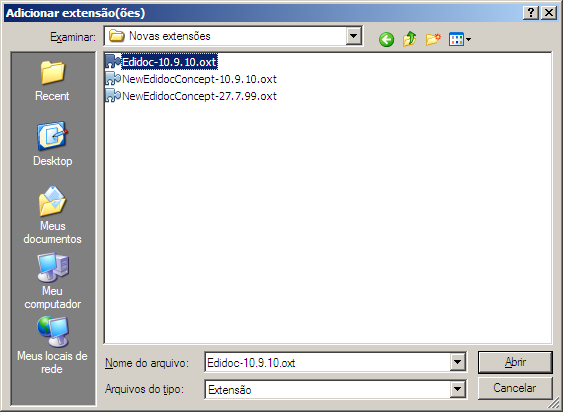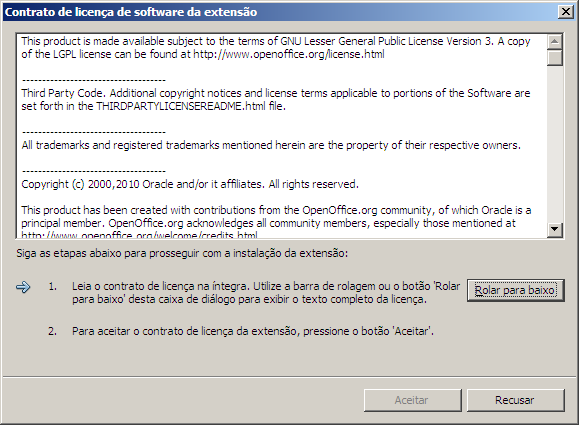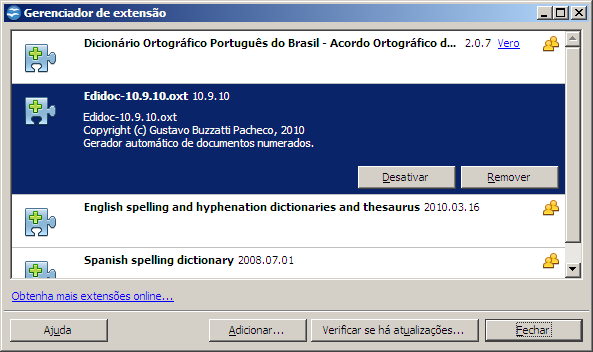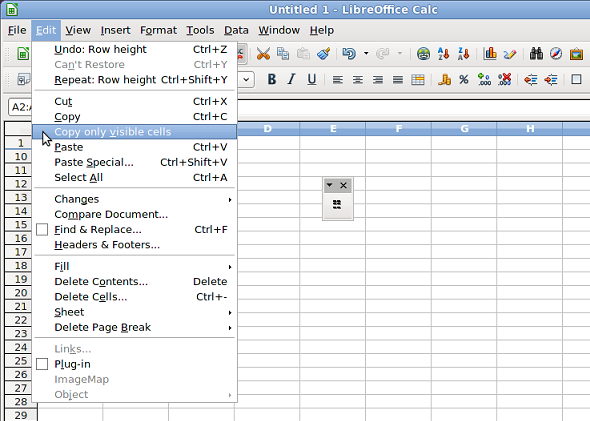How to install LibreOffice extensions
TDF LibreOffice Brasil Document Liberation Project Community Blogs Traduções Nextcloud Redmine Perguntas e respostas Doar
Este tutorial tem como objetivo apresentar o procedimento de instalação de uma extensão no LibreOffice. As telas do exemplo foram baseadas na instalação da extensão de geração de documentos Edidoc.
1. Download an extension from LibreOffice Extension Center
Para instalar uma extensão, abra o LibreOffice e vá em ▸
Na tela do Gerenciador de extensão, clique no botão Adicionar....
Será aberta a tela Adicionar extensão(ões), onde você poderá localizar o arquivo da extensão. Note que os arquivos de extensão possuem a extensão de arquivo oxt.
Clique em Abrir para iniciar a instalação.
If this extension it is already installed, you'll be prompted to press OK to confirm you want to overwrite the current version with the new one (select Cancel to stop the installation).
Logo depois, você deverá responder se deseja instalar a extensão só para você ou para todos os usuários. Ou seja, caso você opte pela opção Só para mim, a extensão será instalada apenas para o seu usuário (a extensão será armazenada apenas no seu perfil de usuário e outros usuários não terão acesso a essa configuração).
Caso você opte por instalar a extensão usando a opção Para todos os usuários, você deverá possuir direitos de administração do computador. Nesse caso, a extensão será instalado dentro da pasta do próprio LibreOffice e ficará disponível para todos os usuários.
Em geral, optaremos pela opção Só para mim, que não exige direitos de administração do sistema operacional.
O próximo passo é a verificação da licença de uso da extensão.
Use o botão Rolar para baixo para verificar a licença de uso e habilita o botão Aceitar.
Clique em Aceitar para prosseguir com a instalação. A extensão aparecerá na lista de extensões instaladas.
Para finalizar o procedimento, clique em Fechar e, depois, finalize todo o LibreOffice, inclusive o Iniciador rápido se estiver habilitado. O Iniciador rápido, quando habilitado no sistema operacional Windows, fica posicionado no canto direito da barra de programas, e pode ser finalizado com o botão direito do mouse.
Na próxima vez que você abrir o LibreOffice, a extensão já estará disponível para utilização. Verifique, na documentação da extensão, qual o(s) aplicativo(s) onde ela está disponível.
10. The next time you open LibreOffice, the extension should be ready for use.
Nota:
a extensão de arquivo oxt é vinculada ao LibreOffice, logo, um duplo clique sobre arquivo da extensão abrirá imediatamente o Gerenciador de extensão e dará início a instalação.
Autor: Gustavo Pacheco, janeiro/2011.
- You can get more extensions by clicking on the Extension Manager dialogue and Get more extensions online link.
IT admin automated install concepts
Extensions can be installed via scripting and the command line. (NOTE: when installing for all users [--shared], please make sure LibreOffice is not already running.) Alternatively, it might be easier just to unzip the files in the correct place (?Program Files\LibreOffice\share\extensions?).
$LO_PROGRAM="${env:ProgramFiles}\LibreOffice\program"
if (-not (Test-Path $LO_PROGRAM -PathType Container)) { $LO_PROGRAM="${env:ProgramFiles(x86)}\LibreOffice\program" }
write-host "`nSetting LO system defaults...."
if (Test-Path "$LO_PROGRAM\unopkg.com" -PathType Leaf ) {
& "$LO_PROGRAM\unopkg.com" add --shared sample_LO_configuration_extension.oxt
}
Linux bash unzip example
# ------------------------------------------------------------------------------
# LibreOffice Extensions - bundle install (for all users) just by unzipping!!!
# ------------------------------------------------------------------------------
MY_EXTENSIONS_TO_INSTALL_DIR=/path/to/extensions
LO_EXTENSION_DIR=/usr/lib/libreoffice/share/extensions
if [ -x "${LO_EXTENSION_DIR}/" ]; then
for EXT_FILE in "${MY_EXTENSIONS_TO_INSTALL_DIR}/"*.oxt ; do
if [ -f "${EXT_FILE}" ]; then
LO_EXTENSION=$(basename --suffix=.oxt ${EXT_FILE})
if [ -e "${LO_EXTENSION_DIR}/${LO_EXTENSION}" ]; then
echo " Replacing ${LO_EXTENSION} extension"
rm -rf "${LO_EXTENSION_DIR}/${LO_EXTENSION}"
else
echo " Adding ${LO_EXTENSION} extension"
fi
unzip -q -d "${LO_EXTENSION_DIR}/${LO_EXTENSION}" \
"${MY_EXTENSIONS_TO_INSTALL_DIR}/${LO_EXTENSION}.oxt"
else
[ "$DEBUG" ] && echo "DEBUG: no .oxt files to install"
fi
done
else
echo "WARNING: could not find LibreOffice install..."
fi